Cette rubrique répertorie les causes les plus fréquentes d’erreurs #VALEUR! liées à l’utilisation de la fonction JOURS.
Problème : Les arguments ne font pas référence à une date valide
Si vos arguments contiennent des dates sous forme de texte, par exemple le 22 juin 2000, Excel ne peut pas interpréter la valeur comme une date valide et supprime la #VALUE ! .
Remarque : Une date au format texte tel que 21-Oct-2006 est acceptée par la fonction et n’entraîne pas de #VALUE ! .
Solution : Remplacez la valeur par une date valide, par exemple, 22/06/2000 et testez à nouveau la formule.
Problème : Les paramètres de date et d’heure de votre système ne sont pas synchronisés avec les dates figurant dans les cellules.
Si votre système est configuré sur le paramètre de date mm/jj/aa et que votre formule utilise un autre paramètre, par exemple jj/mm/aaaa, une erreur #VALEUR! est générée.
Solution : Vérifiez les paramètres de date et d’heure de votre système pour vous assurer qu’ils correspondent au format des dates référencées dans la formule. Si nécessaire, mettez la formule à jour au format qui convient.
L’exemple suivant illustre différentes variations de la fonction JOURS, où A2 et A7 sont des dates non valides.
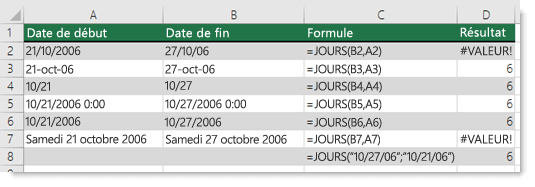
Vous avez besoin d’une aide supplémentaire ?
Vous pouvez toujours poser des questions à un expert de la Communauté technique Excel ou obtenir une assistance dans la Communauté de support.
Voir aussi
Corriger une erreur #VALEUR! erreur
Calculer la différence entre deux dates
Vue d’ensemble des formules dans Excel
Comment éviter les formules incorrectes
Détecter les erreurs dans les formules










